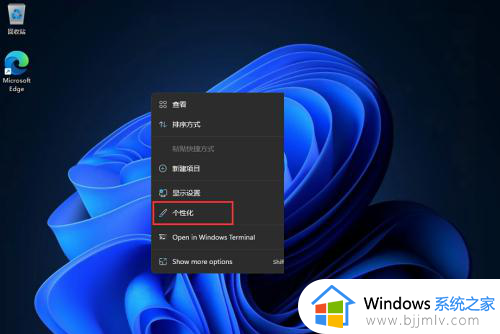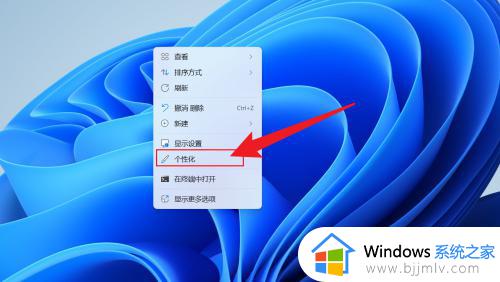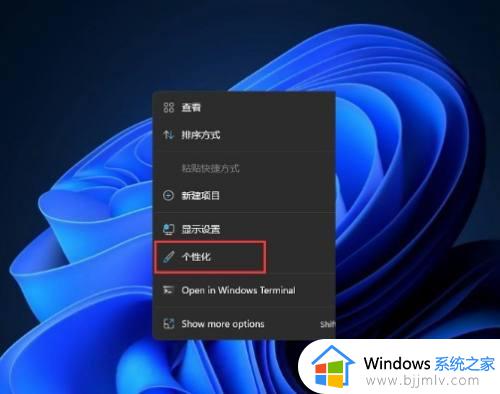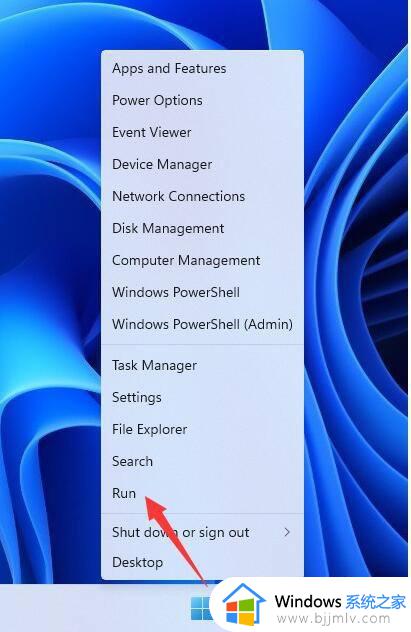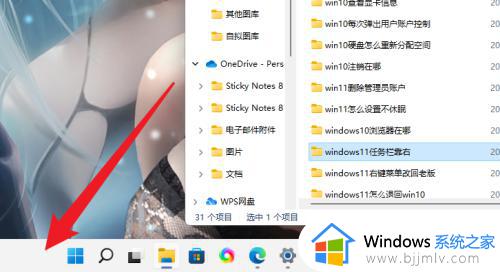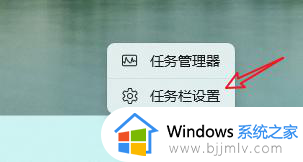windows11如何把任务栏调到左边 win11怎么把任务栏弄到左边
更新时间:2023-08-16 10:16:50作者:qiaoyun
大家在升级到windows11系统之后,会发现界面发生了很大的改变,比如任务栏变成了居中状态,这样图标也会默认在中间,很多人用着非常不习惯,就想要调到左边,那么windows11如何把任务栏调到左边呢?针对这个问题,本文这就给大家介绍一下win11把任务栏弄到左边的详细方法。
方法如下:
1、鼠标右键点击电脑桌面,打开个性化设置。
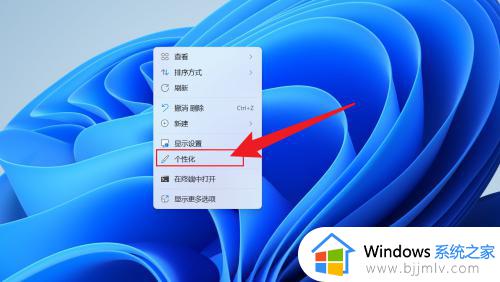
2、个性化设置打开后,点击任务栏。
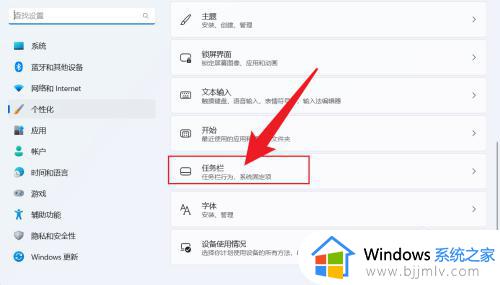
3、点击任务栏行为。
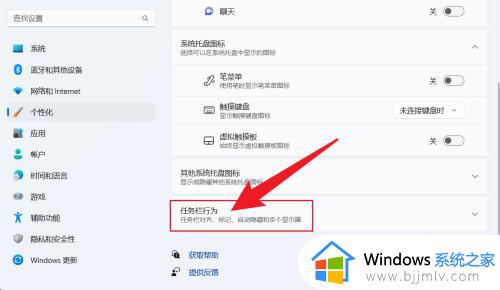
4、将任务栏对齐方式,设置成靠左即可。
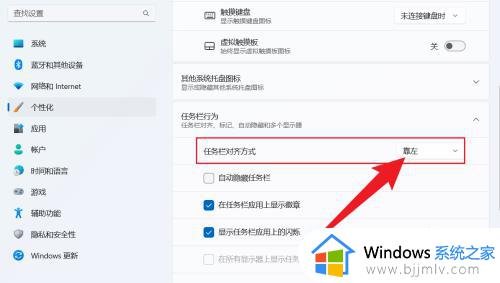
以上给大家介绍的就是win11怎么把任务栏弄到左边的详细方法,有需要的用户们可以参考上述方法步骤来进行操作,希望帮助到大家。